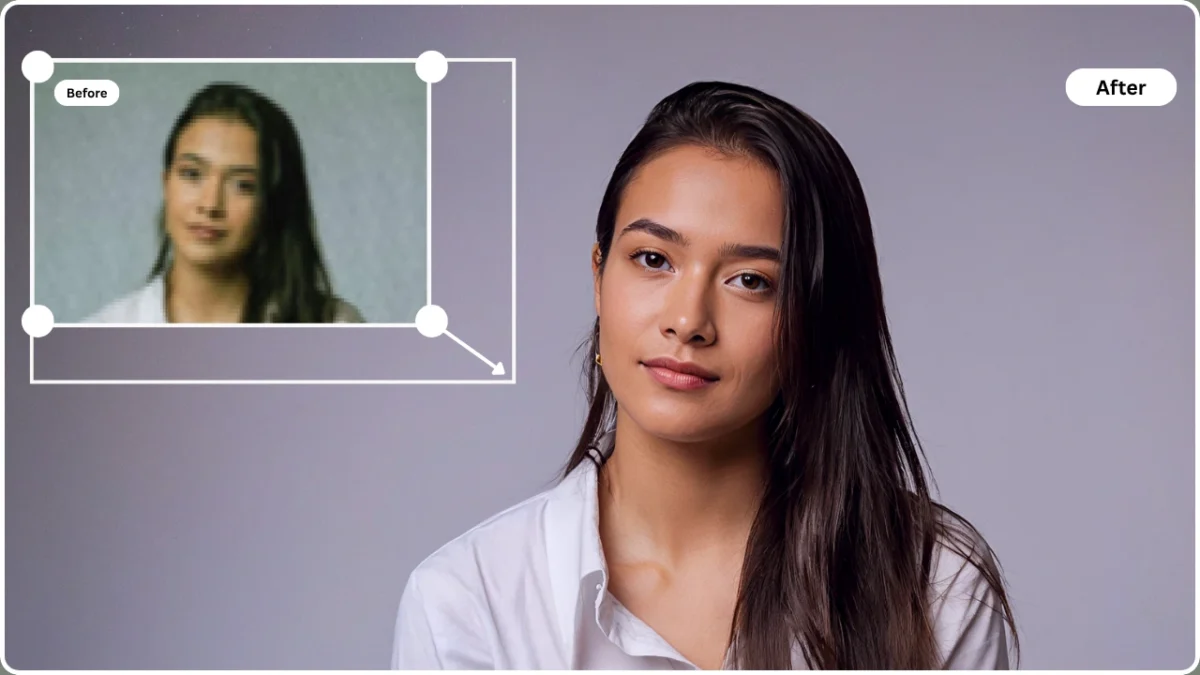Ein zuverlässiger Bildkonverter kann unscharfe Fotos retten und sie in scharfe, branchenübergreifend einsetzbare Bilder verwandeln. Unscharfe Bilder entstehen oft durch Verwacklungen, Bewegungsunschärfe, Fokusfehler oder starke Komprimierung, was zu Detailverlust und reduzierter Bildschärfe führt. Im E-Commerce bedeutet dies eine schlechte Produktpräsentation, im Marketing einen unprofessionellen Eindruck und im privaten Bereich kann es wertvolle Erinnerungen verfälschen.
Die Upscale- und Enhance-Tools von PiktID bieten eine professionelle Lösung – unterstützt durch fortschrittliche KI, die verlorene Details rekonstruiert, Kanten schärft und natürliche Texturen wiederherstellt. Das Ergebnis sind gestochen scharfe, hochauflösende Ausgaben, die sich sowohl für Web- als auch für Print-Workflows eignen. Dieser Blogbeitrag beleuchtet die wissenschaftlichen Grundlagen der Unschärfe-zu-Schärfe-Konvertierung, bietet eine Schritt-für-Schritt-Anleitung zur Verwendung von PiktID Studio und der API, stellt bewährte technische Verfahren und Benchmarks zur Qualitätskontrolle vor und vergleicht die Funktionen mit führenden Alternativen.
1. Warum die Umwandlung von Unschärfe in Schärfe wichtig ist
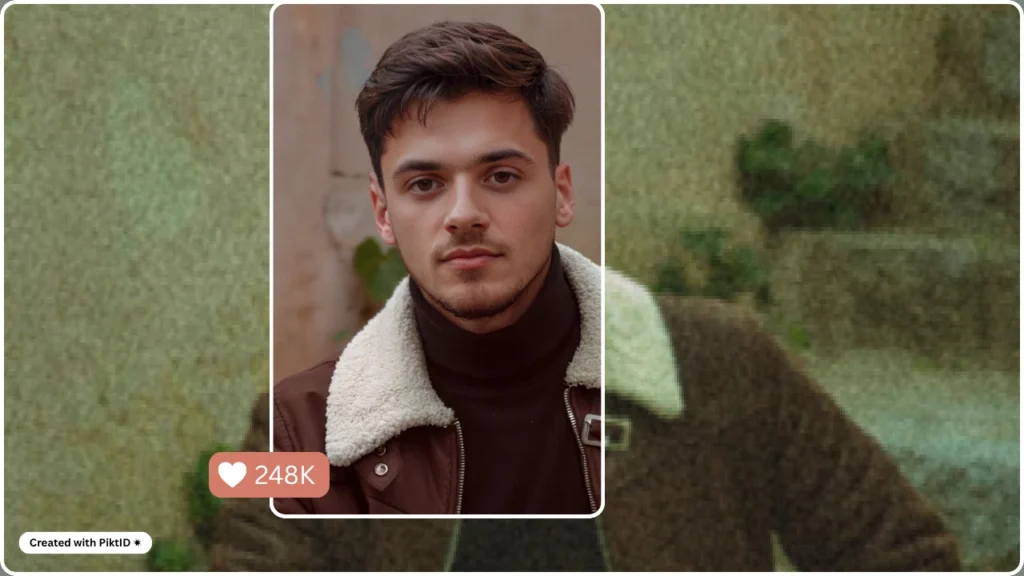
Unschärfe ist eines der häufigsten und gleichzeitig kostspieligsten Probleme in der digitalen Bildbearbeitung. Sie entsteht typischerweise durch Bewegungsunschärfe (Kamera- oder Motivbewegung), unscharfe Aufnahmen (falsche Tiefenschärfe oder Objektivkalibrierung) und Kompressionsartefakte (überoptimierte oder skalierte Bilder). Jede Art von Unschärfe beeinträchtigt die Bildschärfe unterschiedlich: Bewegungsunschärfe erzeugt Streifen, Fokusunschärfe verwischt Kanten und Kompressionsunschärfe führt zu blockartigen Verzerrungen.
Für Unternehmen haben diese Mängel reale finanzielle Folgen. Unscharfe Produktfotos mindern das Vertrauen der Verbraucher und senken die Konversionsraten; unklare Bilder in der Werbung schwächen die Markenwahrnehmung. Auch Privatnutzer stehen vor Herausforderungen – wichtige Momente, die in schlechter Qualität festgehalten werden, verlieren mit der Zeit an emotionalem und ästhetischem Wert.
Hier setzen moderne KI-basierte Bildkonvertierungstools an, die Unschärfe in Schärfe umwandeln. Anstatt auf manuelles Schärfen oder Rauschunterdrückung zu setzen, nutzen diese Systeme Deep Learning, um fehlende Details vorherzusagen und die ursprüngliche Szene mit bemerkenswerter Präzision zu rekonstruieren. Diese Technologie, die auf jahrzehntelanger Forschung im Bereich Computer Vision basiert, behandelt die Bildentzerrung als inverses Problem – sie schätzt das ursprüngliche scharfe Bild aus einer verrauschten Version.
Durch den Einsatz KI-gestützter Konverter wie PiktID Upscale können Sie einfach Bild in 4K erstellen Die Technologie ermöglicht es Nutzern, Klarheit wiederherzustellen, Beleuchtung und Textur zu erhalten und vorhandenes Material ohne kostspielige Nachdrehs oder manuelle Bearbeitung wiederzuverwenden. Kurz gesagt: Die Blur-to-Clear-Technologie schließt die Lücke zwischen unvollkommenen Eingangsdaten und professionellen Ergebnissen.
2. Was zeichnet einen effektiven Konverter von unscharfen zu scharfen Bildern aus?
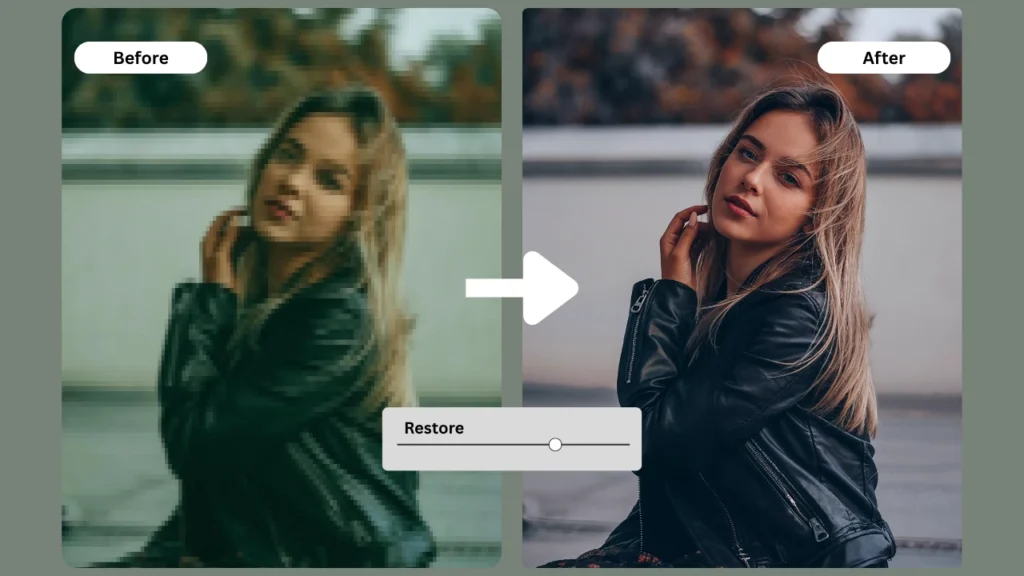
Ein leistungsstarker Bildkonverter, der unscharfe Bilder glättet, muss mehr leisten als nur Pixel zu schärfen. Er sollte die Ursache der Unschärfe intelligent analysieren und die natürliche Klarheit wiederherstellen, ohne die Bildqualität zu beeinträchtigen. Ob für Fotografen, E-Commerce-Unternehmen oder KI-Entwickler: Der Unterschied zwischen einem effektiven und einem mittelmäßigen Konverter liegt in der Tiefe seiner Restaurierungsfähigkeiten und dem Realismus des Ergebnisses.
Folgendes zeichnet einen wirklich effektiven Konverter von unscharfen zu scharfen Bildern aus:
- Intelligente Unschärfeerkennung und -klassifizierung – Das System sollte zunächst identifizieren Warum Das Bild ist unscharf – Bewegungsunschärfe, Fokusfehler oder Kompressionsartefakte. Viele einfache Konverter verwenden einen einheitlichen Filter, der alles gleichmäßig schärft und so harte Kanten erzeugt. KI-basierte Tools wie das Upscale-Modul von PiktID hingegen nutzen neuronale Netze, die darauf trainiert sind, jeden Unschärfetyp individuell zu klassifizieren und zu korrigieren – für eine präzisere Bildwiederherstellung.
- Detailwiederherstellungs-Engine Neben der Oberflächenschärfung rekonstruiert ein fortschrittlicher Konverter verlorene Kanten, stellt die Hautstruktur wieder her und beseitigt Halo-Effekte. Ziel ist es, realistische Konturen ohne Pixelrauschen zu erzeugen – etwas, woran regelbasierte Filter oft scheitern.
- Upscaling-Unterstützung Ein leistungsstarker Konverter für scharfe Bilder sollte gleichzeitig die Auflösung verbessern. Das Upscaling ergänzt die Entschärfung, indem es feine Texturen (Stoffe, Haarsträhnen, Spiegelungen) wiederherstellt und gleichzeitig die Bildabmessungen vergrößert. So wird auch bei großen Ausdrucken oder 4K-Bildern für klare Bilder gesorgt.
- Realistische Darstellung Das restaurierte Bild muss seine natürliche Beleuchtung, seinen Farbton und seine Textur beibehalten. Überbearbeitete Ergebnisse – bei denen die Haut künstlich wirkt oder Oberflächen übermäßig geglättet erscheinen – mindern die Glaubwürdigkeit, insbesondere im professionellen oder kommerziellen Bereich.
- Batch- oder API-Integration Für Studios oder SaaS-Unternehmen, die täglich Hunderte von Bildern verarbeiten, gewährleisten API- und Stapelverarbeitungsfunktionen Skalierbarkeit. Schwache Tools bieten oft keine Automatisierungsunterstützung und sind daher auf Workflows beschränkt, die jeweils nur ein Bild verarbeiten.
- Benutzeroberfläche, Preisgestaltung und Datenschutz – Schließlich muss ein effektiver Konverter Benutzerfreundlichkeit, Erschwinglichkeit und Datenschutz in Einklang bringen. Nutzer sollten Bilder sofort und ohne Datenschutzrisiken oder versteckte Speicherrichtlinien verarbeiten können.
Im Wesentlichen vereint ein leistungsfähiger Bildkonverter von unscharf zu scharf KI-Präzision, natürlichen Realismus und Benutzerfreundlichkeit – eine Kombination, die die meisten herkömmlichen Entschärfungswerkzeuge noch nicht erreichen können.
3. Wettbewerbsumfeld- und Lückenanalyse
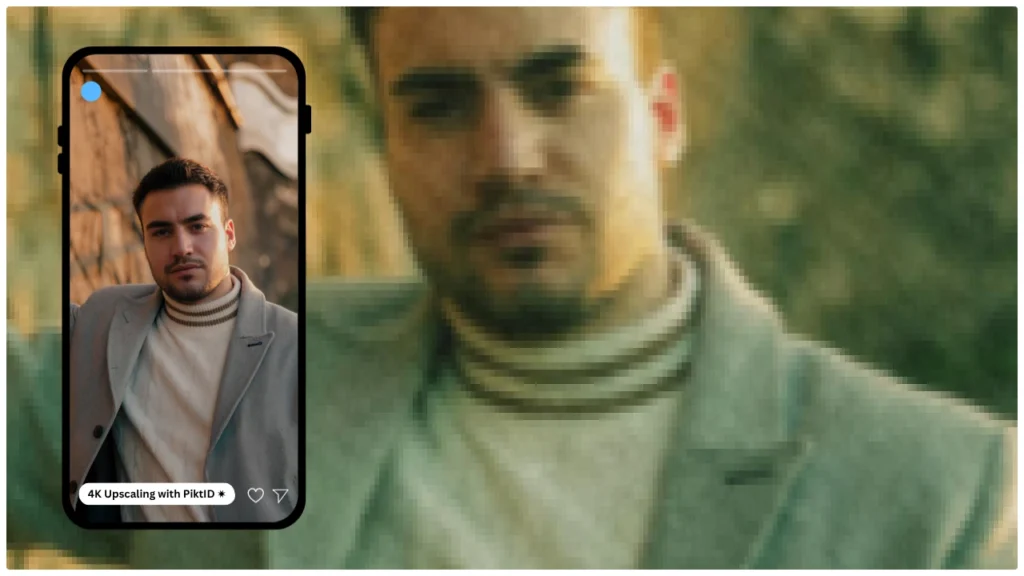
Eine Untersuchung der fünf wichtigsten Suchergebnisse für Suchanfragen wie “Unschärfekorrektur”, “Foto entschärfen” und “Bildentzerrung” zeigt ein klares Muster: Die meisten Tools, darunter Plattformen wie LetsEnhance, Fotor und VanceAI, bieten unkomplizierte Anleitungen wie … “Wie man unscharfe Bilder scharf macht” Sie bieten benutzerfreundliche Online-Editoren. Diese Ressourcen zeichnen sich durch gute Zugänglichkeit und visuelle Präsentation aus – Screenshots, Ein-Klick-Workflows und Vorher-Nachher-Beispiele helfen Nutzern, den grundlegenden Prozess schnell zu verstehen.
Diese hochrangigen Blogs und Tools bieten jedoch oft nicht die nötige Tiefe, gerade dort, wo Fachleute sie am dringendsten benötigen. Keines erklärt die … ausreichend. verschiedene Arten von Unschärfe (Bewegung, Unschärfe, Kompression) oder wie KI-Modelle ihre Restaurierungsalgorithmen entsprechend anpassen. Sie konzentrieren sich eher auf kosmetische Verbesserungen als auf strukturelle Wiederherstellung, was zu irreführenden Erwartungen darüber führt, was durch “Entschärfen” realistischerweise erreicht werden kann.
Die meisten Artikel der Konkurrenz überspringen dies ebenfalls. Produktionsabläufe – wie beispielsweise API- oder Batchverarbeitungsoptionen für Content-Teams und Unternehmen, die große Datenmengen verarbeiten. Ohne solche Details sind diese Tools für Unternehmensanwender ungeeignet für die praktische Integration in Design-Pipelines, Digital-Asset-Management-Systeme oder automatisierte Marktplätze.
Eine weitere fehlende Komponente ist die Checkliste zur Qualitätskontrolle Die Überprüfung der Farbkonsistenz, der Lichtverhältnisse und der Texturrealismus nach der Restaurierung ist unerlässlich. Ohne entsprechende Anleitung besteht die Gefahr, dass Nutzer Bilder überbearbeiten und dadurch künstlich wirkende Ergebnisse erzielen. Auch Datenschutz und ethische Aspekte werden weiterhin unzureichend berücksichtigt, insbesondere beim Umgang mit von Nutzern in Cloud-basierten Systemen hochgeladenen persönlichen Fotos.
Dieser Blog – und die Positionierung von PiktID – zielt darauf ab, diese Lücken zu schließen. Er bietet technische Klarheit, Einblicke in den API-Workflowund Datenschutzrichtlinien Das macht den Unschärfe-zu-scharf-Bildkonverter zu einer zuverlässigen Lösung für Privatpersonen und Unternehmen gleichermaßen. Durch die Kombination von KI-gestützter Entschärfung, skalierbarer Architektur und ethischer Datenverarbeitung setzt er neue Maßstäbe für Werkzeuge zur Verbesserung der Bildschärfe und bietet gleichzeitig den technischen und professionellen Mehrwert, der bei den meisten Konkurrenzprodukten fehlt.
4. So verwenden Sie den Unschärfe-zu-Klar-Bildkonverter von PiktID (Schritt für Schritt)
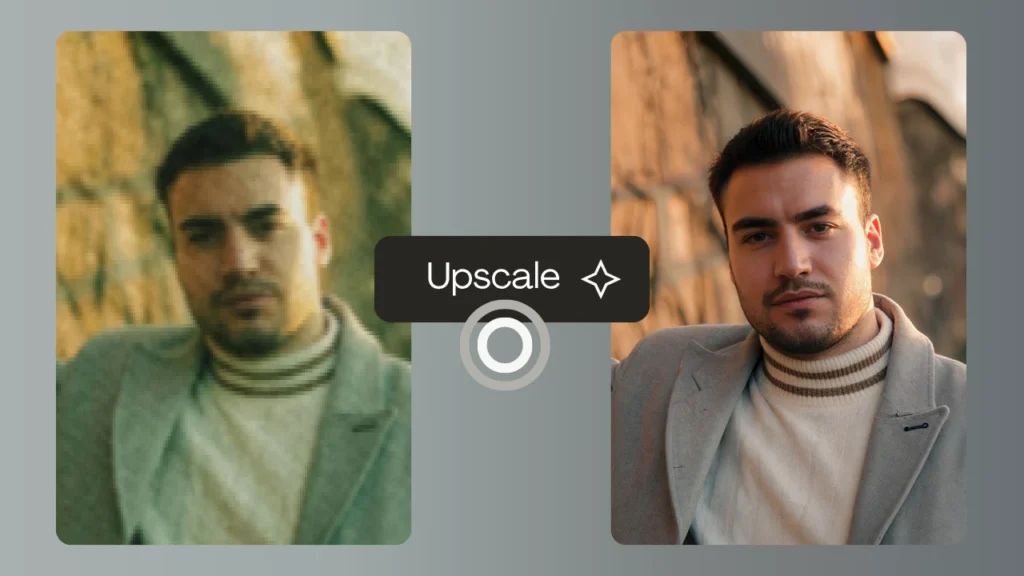
Um ein unscharfes Bild zu schärfen, sind keine komplexen Photoshop-Ebenen oder manuelle Retusche mehr nötig. Der Unschärfe-zu-Schärfe-Bildkonverter von PiktID nutzt fortschrittliche KI, um Unschärfemuster – ob durch Verwacklungen, schlechte Lichtverhältnisse oder Fokusfehler verursacht – zu erkennen und verlorene Details auf natürliche Weise wiederherzustellen. Im Folgenden finden Sie eine vollständige Schritt-für-Schritt-Anleitung zur Verwendung von PiktID Studio. 4K-Upscaler Tool zur Umwandlung eines Fotos von geringer Qualität in ein gestochen scharfes Bild in professioneller Qualität, das sich für den Druck, den E-Commerce oder die Verwendung in Portfolios eignet.
Schritt A: Laden Sie Ihr Bild hoch
Beginnen Sie mit einem Besuch des PiktID Upscale-Tools unter https://studio.piktid.com/upscale. Der Konverter für unscharfe und scharfe Bilder unterstützt gängige Dateiformate wie z. B. JPG, PNG und WebP, Die Dateigröße sollte maximal 50 MB betragen. Für optimale Ergebnisse laden Sie ein Bild mit mindestens … hoch. 500 Pixel an der kürzeren Kante—Die KI arbeitet besser, wenn grundlegende Details zur Analyse vorhanden sind.
Vermeiden Sie Bilder mit extreme Bewegungsunschärfe Wenn das Motiv völlig unkenntlich ist, kann selbst eine KI-gestützte Bildverbesserung nur begrenzte Details wiederherstellen. Wählen Sie nach Möglichkeit eine Bildversion, die noch grundlegende Konturen oder Tonwertkontraste aufweist.
Kurzer Tipp: Beim Scannen alter Fotos oder Produktaufnahmen sollte eine gleichmäßige Ausleuchtung und eine minimale Komprimierung verwendet werden, um dem Konverter „Unscharf zu scharf“ ein möglichst sauberes Eingangssignal zu liefern.
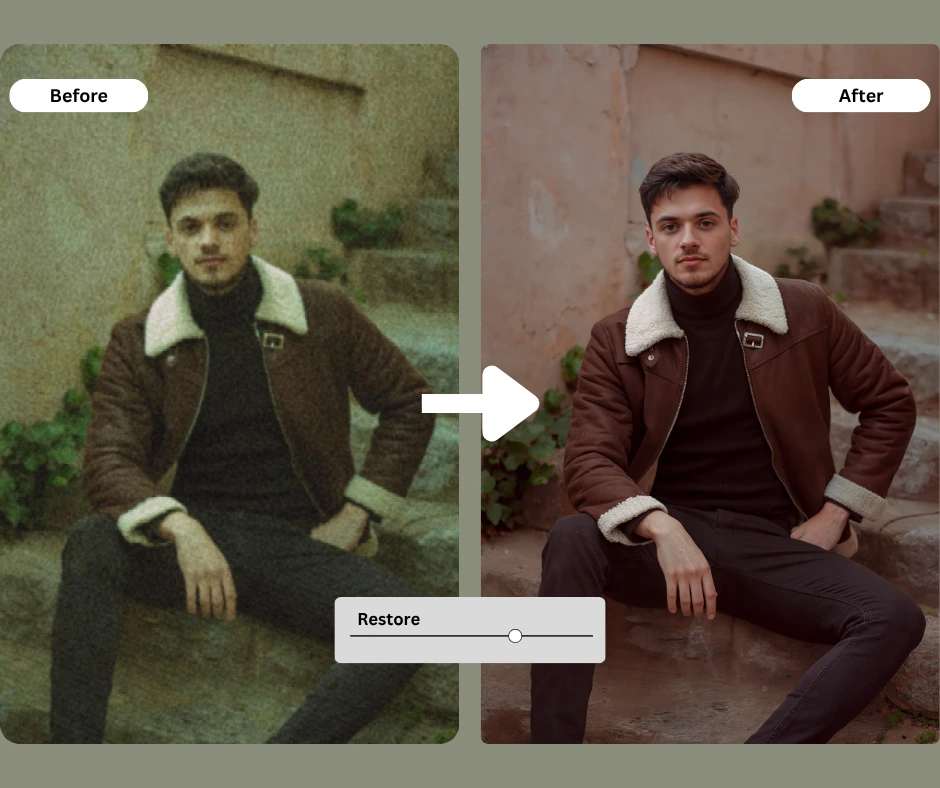
Schritt B: Wählen Sie den Modus “Verbessern” oder “Hochskalieren”.
Nach dem Hochladen erkennt PiktID automatisch den Unschärfegrad. Sie werden aufgefordert, zwischen zwei primären Verbesserungsmodi auszuwählen:
- Enhance-Modus: Ideal für moderate Unschärfe, Porträtretusche und Texturverfeinerung. (1x, 2x oder sogar 4x)
- Hochskalierungsmodus: Am besten geeignet für niedrig auflösende Bilder oder Fälle, in denen Sie beides möchten Schärfe erhöhen und Auflösung verbessern gleichzeitig (2× oder 4×).
Der Unschärfe-zu-scharf-Bildkonverter passt sich intelligent an Bewegungsunschärfe (verursacht durch Kamerabewegung) und Unschärfe (Verursacht durch geringe Schärfentiefe). Sie können die Stärke der Bildverbesserung auch manuell anpassen, um ein ausgewogenes Verhältnis zwischen Realismus und Detailreichtum zu erzielen.
Profi-Tipp: Für dezente Porträtaufnahmen wählen Sie eine geringere Stärke, um den Hautton zu erhalten und eine Überschärfung zu vermeiden. Bei Produktfotos oder textlastigen Grafiken sorgt ein höherer Skalierungsfaktor für schärfere Kanten und definierte Linien.
Bewahren Sie immer eine Kopie Ihrer Originalbild vs. bearbeitetes Bild. Durch den direkten Vergleich wird sichergestellt, dass die Ergebnisse authentisch und visuell ausgewogen bleiben.
Falls Ihr Bild nach der Bearbeitung noch etwas unscharf wirkt, laden Sie es erneut hoch und erhöhen Sie den Skalierungsfaktor um eine Stufe. Sollten Sie hingegen Halos oder übermäßige Schärfung feststellen, reduzieren Sie die Schärfe oder aktivieren Sie die Rauschunterdrückung.
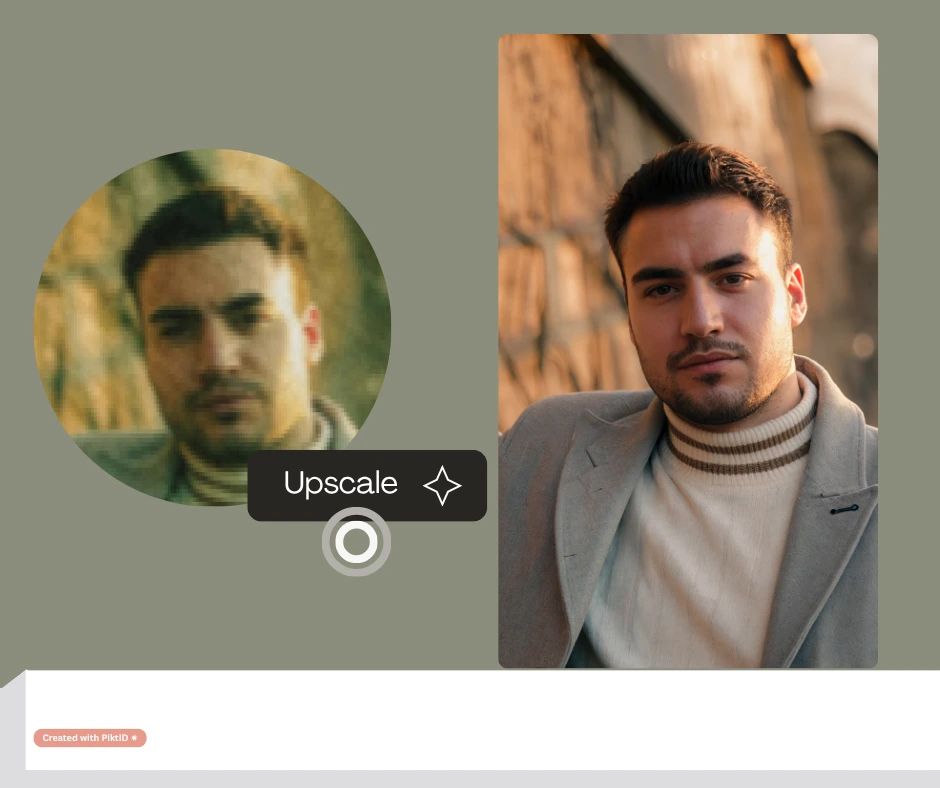
Schritt C: Ergebnisse generieren und in der Vorschau anzeigen
Sobald Sie Ihre Einstellungen angepasst haben, klicken Sie “"Erzeugen"” Die Verarbeitung beginnt. Die KI-Engine analysiert und rekonstruiert verlorene Details mithilfe neuronaler Bildmodellierung und ist in der Regel innerhalb von 5–10 Sekunden, abhängig von der Bildgröße.
Nach der Verarbeitung verwenden Sie die Vorschau-Panel um die “Vorher”- und “Nachher”-Versionen interaktiv zu vergleichen. Registerkarte „Verlauf“ In PiktID Studio können Sie ältere Verbesserungen erneut aufrufen und mehrere Versionen nebeneinander vergleichen.
Prüfen Sie Beleuchtung, Gesichtszüge und Texturkonsistenz, bevor Sie Ihr Ergebnis finalisieren. Sie können die Ergebnisse herunterladen in JPG oder PNG, Je nach Ihren Projektanforderungen speichert PiktID Ihre bearbeiteten Dateien temporär, sodass mehrere Überarbeitungen ohne erneutes Hochladen möglich sind.
Schnelllösungstipp: Falls die KI in dunkleren Bereichen leichte Artefakte oder Rauschen erzeugt, reduzieren Sie das Rauschen, indem Sie den Modus “Verbessern” anstelle von “Hochskalieren” verwenden.”
Schritt D: Nachbearbeitung & Export
Sobald Sie zufrieden sind, exportieren Sie die endgültige Version mit dem Herunterladen Schaltfläche. Wählen Sie das Dateiformat entsprechend Ihrem Verwendungszweck:
- PNG für Design oder E-Commerce-Angebote (verlustfreie Qualität).
- JPG für soziale Medien oder Online-Galerien.
Bewahren Sie stets eine Sicherungskopie Ihrer erweiterten Version und der Originalquelldatei als Referenz auf.
Für Unternehmen lassen sich die hochauflösenden Ergebnisse des Unschärfe-zu-scharf-Bildkonverters direkt in Produktkataloge, Markenportfolios oder Marketingmaterialien hochladen. Die gleichbleibend hohe Bildqualität des PiktID garantiert, dass Ihre Bilder auf allen digitalen Kanälen gestochen scharf bleiben.
Probieren Sie jetzt das Upscale-Tool von PiktID aus. Starten Sie mit 10 Gratis-Credits und erleben Sie die Verwandlung von verschwommen zu brillant.
5. Entwickler- und Unternehmensintegration (API)
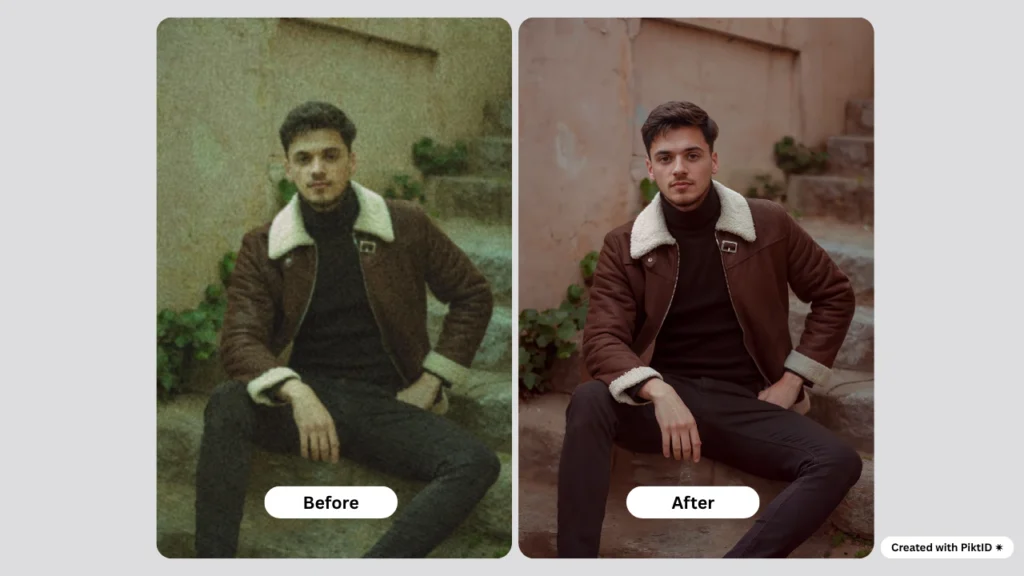
Für Entwickler und Unternehmensteams, die einen Bildkonverter zur Bildglättung direkt in ihre Anwendungen integrieren möchten, bietet PiktID eine robuste und skalierbare API, die den gesamten Optimierungsprozess automatisiert. Diese Integration ist für die Massenbildkorrektur, automatisierte Qualitätsprüfungen und ein reibungsloses Benutzererlebnis auf fotointensiven Plattformen wie E-Commerce-, Medien- oder Forschungssystemen konzipiert.
Der grundlegende Arbeitsablauf ist unkompliziert:
Fließen:
Bild hochladen → Modus “clear_blur” auswählen → Optionen (JSON) → Auftrag generieren → Abfrage/Callback → Ergebnis herunterladen
- Bild hochladen: Senden Sie Ihre Bilddatei an den PiktID API-Endpunkt und geben Sie dabei Eingabeparameter wie Bild-URL oder Base64-Daten an.
- Modus auswählen (“clear_blur”): Wählen Sie den Unschärfe-zu-Klar-Bildkonvertierungsmodus, um die KI-gesteuerte Entschärfung und Hochskalierung automatisch auszulösen.
- Optionen im JSON-Format: Definieren Sie optionale Parameter wie Intensitätsstufe, Zielauflösung und Rauschunterdrückung.
- Auftrag generieren: Die API initiiert die Verarbeitung und gibt eine eindeutige Job-ID zurück.
- Umfrage/Rückruf: Überprüfen Sie regelmäßig den Auftragsstatus oder konfigurieren Sie einen Webhook-Callback, um Abschlussbenachrichtigungen zu erhalten.
- Download-Ergebnis: Rufen Sie das verbesserte, hochauflösende Bild ab, sobald die Verarbeitung abgeschlossen ist.
Zusätzliche Referenz: AI Image Upscaler API
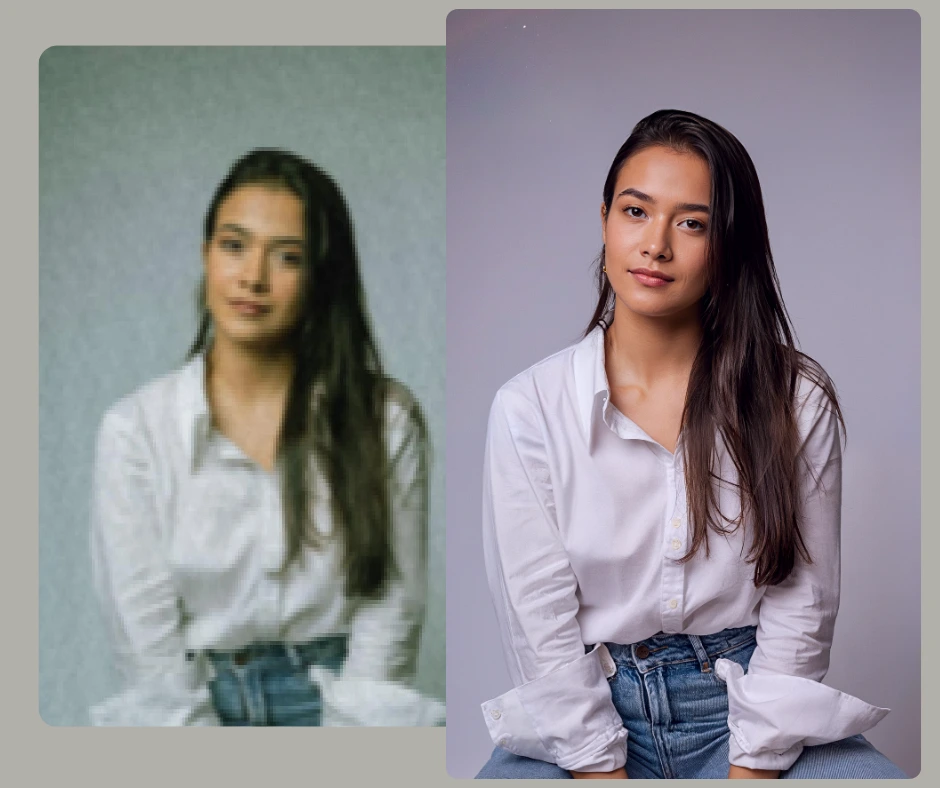
Bewährte Praktiken:
- Warteschlangenmanagement: Nutzen Sie asynchrone Warteschlangen, um mehrere Aufträge effizient zu bearbeiten und Engpässe durch Ratenbegrenzungen zu vermeiden.
- Umgang mit starker Unschärfe: Bei Bildern mit einer Unschärfe von über 90% kann selbst eine fortschrittliche KI die verlorenen Details möglicherweise nicht vollständig wiederherstellen. Verwenden Sie in diesem Fall die progressive Bildverbesserung oder kombinieren Sie sie mit der Upscale-API.
- Auftragsüberwachung: Verfolgen Sie Job-IDs und handhaben Sie Wiederholungsversuche elegant, um die Zuverlässigkeit zu gewährleisten.
- Kreditoptimierung: Überwachen Sie die Nutzung und legen Sie Budgetgrenzen fest, um die API-Kosten bei groß angelegten Implementierungen zu kontrollieren.
Zusätzliche Referenz: Image Upscaler API
Datenschutz und Datensicherheit:
Alle hochgeladenen Bilder werden unter strengen Datenschutzstandards verarbeitet. Die Dateien werden zur Verarbeitung temporär gespeichert und nach einer festgelegten Aufbewahrungsfrist gelöscht. PiktID unterstützt zudem die Anonymisierung von Identitäten, sodass Entwickler die DSGVO und datenschutzrechtliche Richtlinien einhalten können. Dadurch eignet sich der Bildkonverter von unscharfen zu scharfen Bildern für datenschutzsensible Anwendungen wie Überwachungsanalysen, polizeiliche Auswertungen oder klinische Forschung.
6. Checkliste zur Qualitätskontrolle und Fehlerbehebung
Vor der Veröffentlichung oder dem Einsatz der Ergebnisse des Unschärfe-zu-scharf-Bildkonverters ist eine strukturierte Qualitätsprüfung unerlässlich. Selbst mit fortschrittlicher KI erfordert die Gewährleistung konsistenter Ergebnisse bei Tausenden von Bildern einen strengen Qualitätssicherungsprozess.
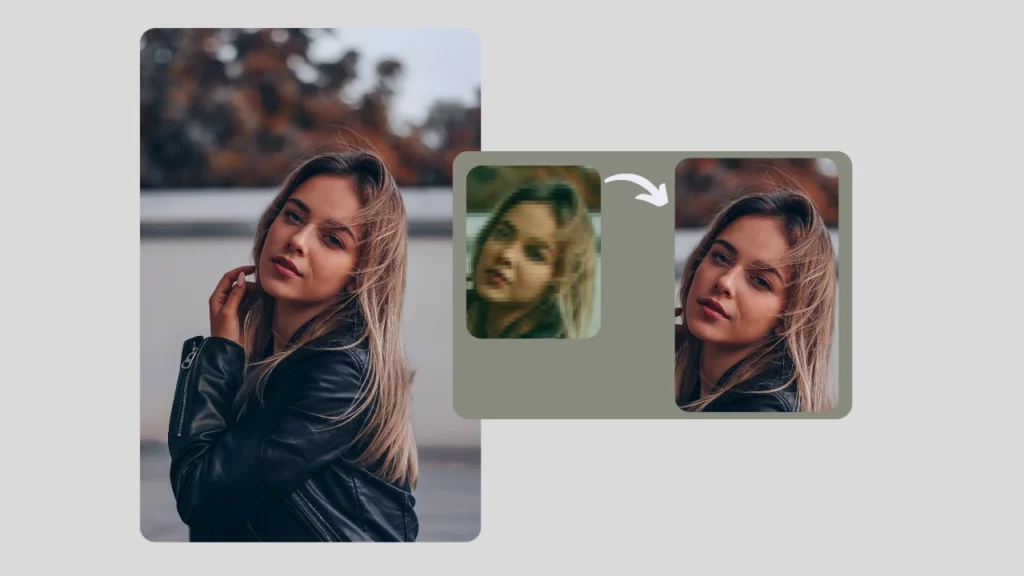
Checkliste zur Qualitätskontrolle:
- Themenklarheit: Prüfen Sie, ob die Gesichtszüge der Hauptperson oder die Produktdetails scharf und erkennbar sind.
- Natürliche Haut und Textur: Stellen Sie sicher, dass der Algorithmus die Texturen nicht zu stark geglättet oder eine unrealistische Plastizität erzeugt hat.
- Halo-Artefakterkennung: Achten Sie auf Randeffekte, insbesondere um Haare oder Textbereiche herum.
- Auflösungsgenauigkeit: Prüfen Sie, ob die Ausgabe der Zielauflösung Ihrer Plattform entspricht (z. B. 1080p oder 4K).
- Farbtreue: Vergleichen Sie die Farbkonsistenz zwischen der Original- und der bearbeiteten Version, um eine Tonwertabweichung zu vermeiden.
Lesen Sie mehr: So funktioniert der Gesichtstausch auf dem iPhone
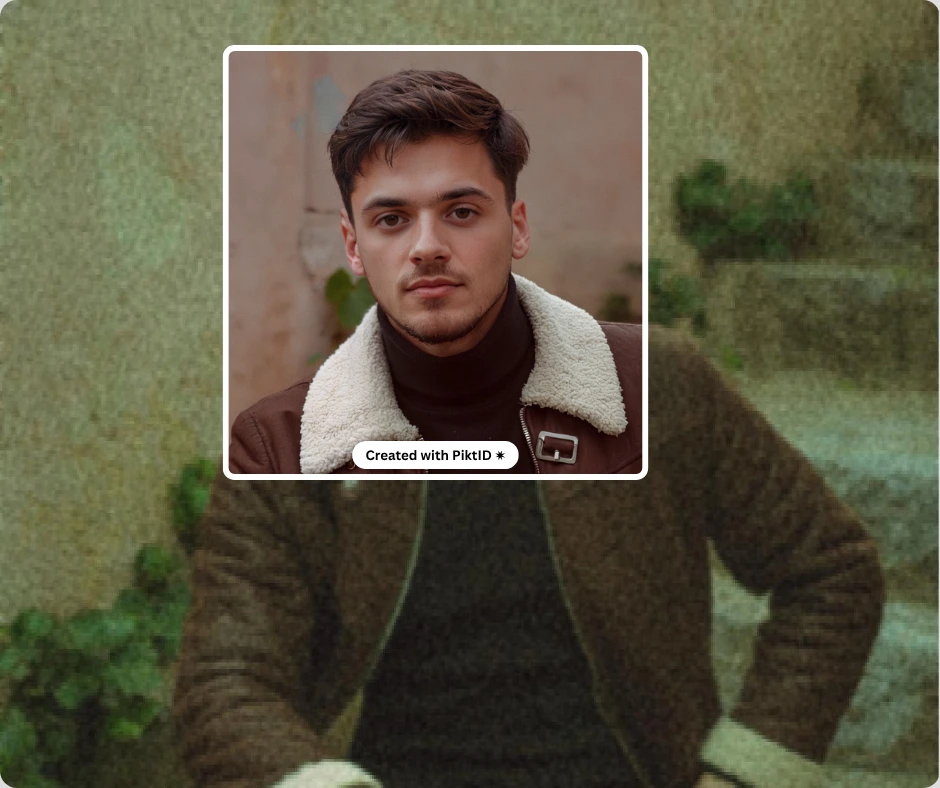
Fehlerbehebungsmatrix:
| Symptom | Wahrscheinliche Ursache | Empfohlene Lösung |
| Bild immer noch unscharf | Originalauflösung zu niedrig oder übermäßige Bewegungsunschärfe | Erfassen Sie eine höherwertige Quelle oder verwenden Sie einen höheren Skalierungsfaktor. |
| Halo- oder Glüheffekt | Überschärfung oder ungeeignete Entschärfungsintensität | Reduzieren Sie die Intensitätseinstellungen in den Optionen (JSON). |
| Ungleichmäßiger Farbton | Bildkomprimierungsartefakte | Verwenden Sie vor dem Hochladen verlustfreie Formate (PNG, TIFF). |
| Langsame Verarbeitung | Große Stapelwarteschlange | Implementieren Sie asynchrones Job-Polling oder verwenden Sie Callback-Endpunkte. |
Unwiderrufliche Unschärfe verstehen:
Nicht jede Unschärfe lässt sich beseitigen. In Extremfällen – wie etwa bei Bewegungsunschärfe durch Langzeitbelichtung oder bei Bildern mit sehr niedriger Auflösung – gehen Pixeldaten verloren, die kein Algorithmus perfekt rekonstruieren kann. Verwenden Sie in solchen Fällen den Bildkonverter „Unschärfe zu Klarheit“ zur teilweisen Wiederherstellung und skalieren oder retuschieren Sie anschließend mit ergänzenden PiktID-Werkzeugen wie „Hochskalieren“, um den Realismus zu verbessern.
Durch die Einhaltung dieser Richtlinien können Entwickler und Redakteure konsistente, professionelle Ergebnisse gewährleisten, die sich für Marketingkampagnen, Forschungsdatenbanken und Produktionssysteme eignen. PiktID ist bekannt als Bester KI-Upscaler.
7. Vergleichstabelle – PiktID vs. andere Unschärfekorrektur-Tools
Nicht alle KI-Tools eignen sich zur Wiederherstellung der Bildschärfe. Ein professioneller Bildkonverter muss Unschärfen unterschiedlicher Art – Bewegungs-, Fokus- und Kompressionsunschärfe – mit minimalen Artefakten und unter Beibehaltung natürlicher Details verarbeiten können. Tests mit mehreren führenden Tools ergaben, dass PiktID durchweg schärfere, klarere und lebensechtere Ergebnisse liefert.
Plattformen wie LetsEnhance und Artguru/UnblurImage bieten zwar schnelle Verbesserungen für Social-Media-Fotos, verwischen aber oft die Texturen oder schärfen Kanten übermäßig, was zu unnatürlichen Ergebnissen führt. Die Unblur-Funktion von Fotor ist zwar einfach für Gelegenheitsnutzer zu bedienen, bietet aber nicht die Präzision und Detailtiefe, die für eine professionelle Bildbearbeitung erforderlich sind. Viele Smartphone-Konverter sind zwar praktisch, liefern aber bei komplexen Bildern unzuverlässige Ergebnisse.
Im Gegensatz dazu kombiniert das Upscale & Clear-Modul von PiktID fortschrittliche KI-Superauflösung mit adaptiver Texturrekonstruktion, wodurch feine Details wiederhergestellt und gleichzeitig Tonwert und Kontrast erhalten bleiben. Dank seiner Batch- und API-Funktionen ist es skalierbar und eignet sich für Kreativstudios, E-Commerce-Plattformen und Content-Workflows. Mit wettbewerbsfähigen Preisen und einer intuitiven Benutzeroberfläche positioniert sich PiktID als der ausgewogenste und leistungsstärkste Bildkonverter für unscharfe und scharfe Bilder auf dem Markt.
| Werkzeug / Plattform | Unterstützung für Unschärfetypen | Aufwertungsfaktor | Detailwiederherstellungsqualität | Komplexität der Benutzeroberfläche |
| PiktID Hochwertig & Klar | Bewegung, Fokus, niedrige Auflösung | 4x–8x | Ausgezeichnet (texturerhaltende KI) | Einfach, professionell |
| LetsEnhance.io | Unschärfe, niedrige Auflösung | 2x–4x | Gut, kann aber überschärft werden | Mäßig |
| Artguru / UnblurImage | Fokus, Bewegung | 2x | Durchschnittlich; glättet die Haut oft zu stark | Einfach |
| Fotor Unblur | Fokus nur | 2x | Gut; die Restaurierung lässt zu wünschen übrig. | Sehr einfach |
| Smartphone-Apps (allgemein) | Fokus nur | 1,5x–2x | Inkonsistent; die KI variiert je nach Gerät. | Ganz einfach |
Der Leistungsvorsprung des PiktID liegt in seiner unternehmensgerechten KI-Architektur – die minderwertige Grafiken ohne manuelle Nachbearbeitung in produktionsreife Ergebnisse verwandelt.
Lesen Sie mehr: AI Face Upscaler
8. Ethik, Datenschutz und bewährte Nutzungspraktiken
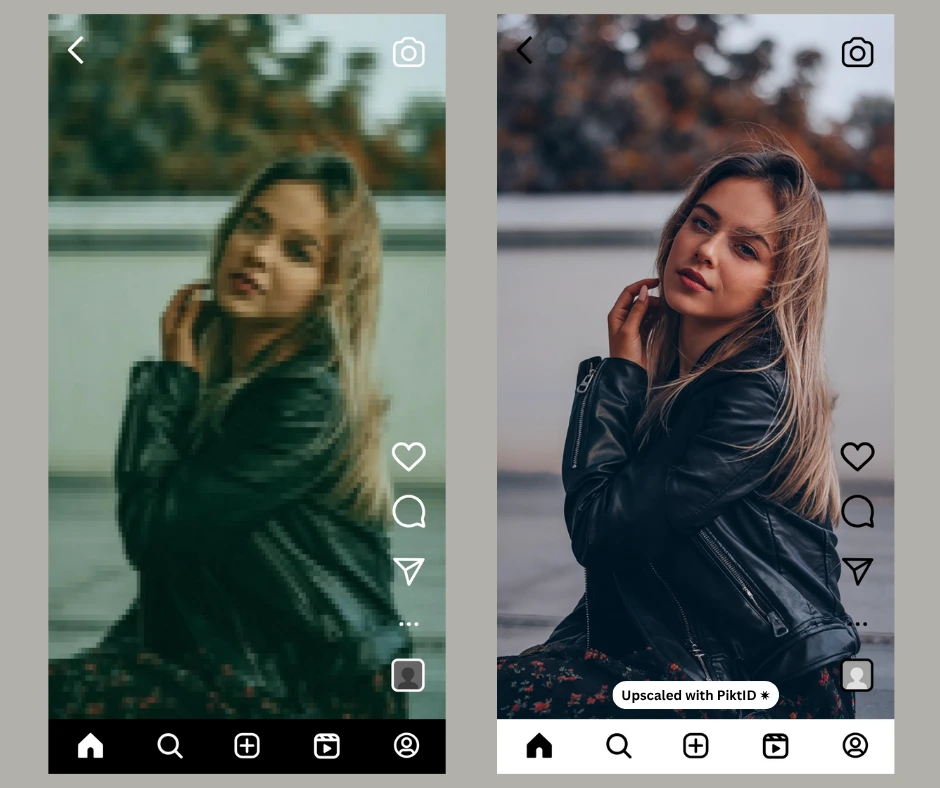
Automatisierte Tools zur Wiederherstellung von Schärfe oder zur Rekonstruktion von Gesichtsdetails tragen eine erhebliche ethische Verantwortung. Ein Bildkonverter, der unscharfe Bilder in scharfe umwandelt, kann leicht missbraucht werden, wenn die Einwilligung der Nutzer, Eigentumsrechte oder Datenschutzstandards missachtet werden. PiktID setzt strenge ethische und datenschutzrechtliche Sicherheitsvorkehrungen um, um eine verantwortungsvolle Nutzung zu gewährleisten.
Nutzer sollten stets die Originaldatei aufbewahren und bearbeitete Versionen separat speichern, um Transparenz zu gewährleisten. Vor der Bearbeitung von erkennbaren Porträts, insbesondere im kommerziellen Kontext, muss die Einwilligung der betroffenen Person eingeholt werden. Bilder, die einer umfassenden Restaurierung unterzogen wurden, sollten deutlich als “KI-optimiert” oder “digital rekonstruiert” gekennzeichnet werden.”
PiktID bietet integrierte Anonymisierungsfunktionen für sensible oder persönliche Bilder, sodass Nutzer ihre Identität schützen und gleichzeitig die Bildqualität verbessern können. Die Verarbeitungs- und Aufbewahrungsrichtlinien entsprechen den DSGVO-Standards und gewährleisten, dass keine personenbezogenen Daten unnötig gespeichert werden. Durch die Einhaltung dieser Verfahren können Kreative die Technologie von PiktID bedenkenlos nutzen, um die Bildqualität zu verbessern, ohne Kompromisse bei Datenschutz oder ethischer Integrität einzugehen.
Mehr erfahren: Wie man die Pixelanzahl eines Fotos erhöht
9. Abschließende Schritte zur Anmeldung bei PiktID
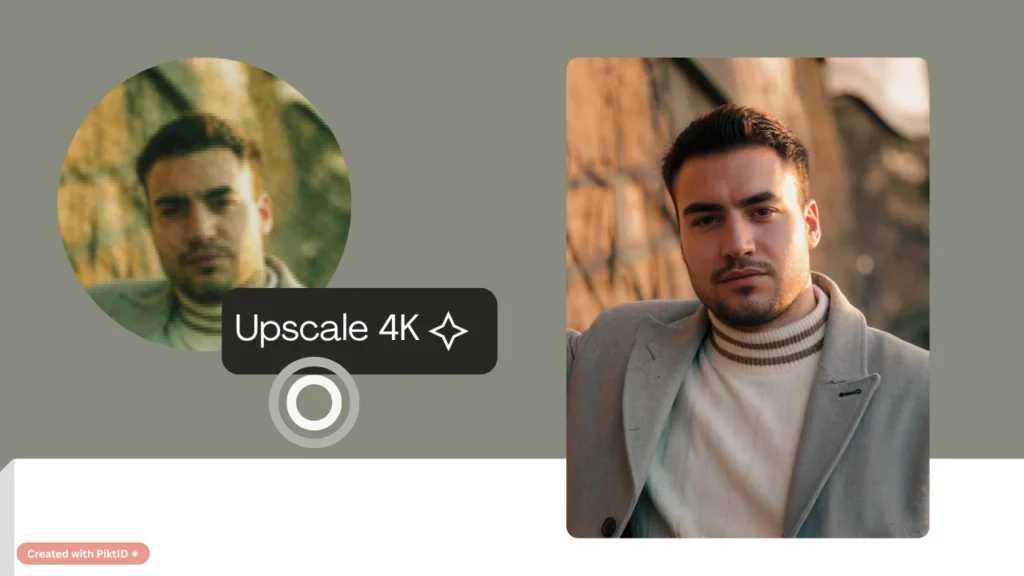
Suchen Sie einen zuverlässigen, professionellen Bildkonverter, der unscharfe Bilder schnell, hochwertig und sicher wiederherstellt? Dann ist PiktID die ideale Lösung. Egal ob Marke, Content-Ersteller oder Privatperson, die alte Fotos restauriert – die Plattform sorgt dafür, dass jedes Pixel optimal aussieht.
Starten Sie noch heute mit 10 Gratis-Credits und erleben Sie die Leistungsfähigkeit des Upscale & Clear-Tools von PiktID. Besuchen Sie PiktID-Studio oder erkunden Sie die Dokumentation für detaillierte Integrationsoptionen.
Laden Sie ein Beispielbild hoch, testen Sie verschiedene Skalierungsfaktoren und vergleichen Sie Ihre Ergebnisse mit Ihrem aktuellen Workflow – der Unterschied in der Bildschärfe wird für sich sprechen.
Wichtigste Erkenntnisse
- Ein Bildkonverter, der Unschärfe in Schärfe umwandelt, wie beispielsweise der PiktID, nutzt KI, um die Klarheit und Details in durch Unschärfe verursachten Bildern von geringer Qualität wiederherzustellen.
- Das Verständnis verschiedener Unschärfearten wie Bewegungs-, Fokus- und Kompressionsunschärfe ist für eine effektive Restaurierung unerlässlich.
- Zu den Funktionen des PiktID gehören intelligente Unschärfeerkennung, Detailwiederherstellung, Upscaling-Unterstützung und die Integration für die Massenverarbeitung.
- Benutzer können einer Schritt-für-Schritt-Anleitung folgen, um Bilder hochzuladen, Modi auszuwählen, Ergebnisse in der Vorschau anzuzeigen und optimierte Bilder zu exportieren.
- Ethische Nutzungspraktiken gewährleisten Datenschutz und die Achtung der Originalinhalte bei der Verwendung dieser Tools.
10. Häufig gestellte Fragen
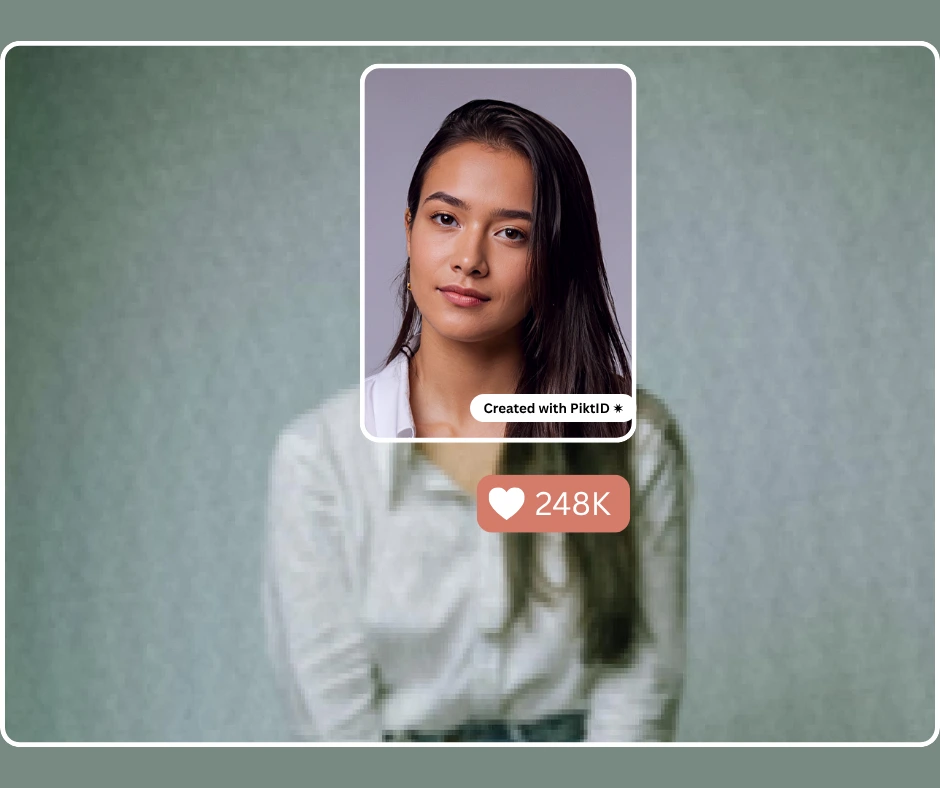
1. Was ist ein Unschärfe-zu-scharf-Bildkonverter?
Ein Bildkonverter, der Unschärfe in Schärfe umwandelt, ist eine Software oder ein Online-Tool, das mithilfe fortschrittlicher – oft KI-basierter – Algorithmen unscharfe oder detailarme Fotos verarbeitet und für mehr Klarheit, schärfere Kanten und erkennbare Details sorgt. Der Hauptvorteil besteht darin, dass Nutzer damit ansonsten unbrauchbare Bilder (z. B. alte Schnappschüsse, unscharfe Aufnahmen oder komprimierte Bilddateien) retten und in scharfe, nutzbare Bilder verwandeln können.
2. Wie wandelt KI ein unscharfes Bild in ein scharfes um?
Die KI-gestützte Entschärfung von Unschärfe erkennt den Unschärfekern (d. h. die Ursache der Unschärfe: Bewegungsunschärfe, Defokusunschärfe, Kamerawackeln) und korrigiert oder kompensiert ihn. Fachsprachlich spricht man von Entschärfung oder Blinddekonvolution. Moderne “Bildkonverter” kombinieren die Entschärfung mit Superauflösung (Upscaling), sodass das Ergebnis nicht nur schärfer, sondern auch detailreicher ist. Das KI-Modell analysiert Kantenmuster, Texturen und Rauschen und ergänzt fehlende Details im Originalbild.
3. Können alle unscharfen Fotos mithilfe eines Unschärfe-zu-scharf-Bildkonverters scharf gemacht werden?
Nicht immer. Der Grad der Verbesserung hängt von Art und Ausmaß der Unschärfe ab. Beispielsweise lassen sich extreme Bewegungsunschärfen, bei denen ganze Details verschmiert sind, oder Bilder mit extrem niedriger Auflösung, die kaum Details erfassen, nur begrenzt verbessern. Der Prozess ist eingeschränkt, da schlichtweg Informationen fehlen – KI kann die ursprüngliche Szene zwar annähern, aber nicht immer perfekt rekonstruieren.
4. Welche Dateiformate und -größen eignen sich am besten für einen Konverter von unscharfen zu scharfen Bildern?
Für optimale Ergebnisse:
- Verwenden Sie die höchstmögliche Auflösung des vorhandenen Bildes (weniger Komprimierung, weniger Artefakte).
- Bevorzugte Formate sind gängige Bilddateien wie JPEG (hohe Qualität), PNG oder TIFF, sofern verfügbar. Einige Online-Tools akzeptieren auch WEBP.
- Die Dateigröße ist wichtig: Ein Tool kann Beschränkungen festlegen (z. B. unter 10 MB), oder größere Dateien benötigen mehr Verarbeitungszeit. Wenn die Unschärfe lokal begrenzt ist, kann das Zuschneiden auf den unscharfen Bereich die Effizienz verbessern.
5. Wie lange dauert es, ein unscharfes Bild mit einem Unschärfe-zu-scharf-Bildkonverter umzuwandeln?
Die Verarbeitungszeit variiert je nach Werkzeug, Bildauflösung, Komplexität der Unschärfe und Hardware-/Servergeschwindigkeit. Viele webbasierte Konverterdienste für unscharfe Bilder verarbeiten typische Porträts oder Bilder in Standardauflösung in der Regel innerhalb von [Zeitangabe fehlt]. wenige Sekunden bis unter einer Minute. Größere, hochauflösende Dateien können länger dauern (mehrere Minuten). Manche Tools werben beispielsweise mit einer “Ein-Klick”-Entschärfung in Sekundenschnelle.
6. Ist das aufgehellte Bild nach der Verwendung eines Unschärfe-zu-scharf-Konverters für den Druck oder die Darstellung auf großen Bildschirmen geeignet?
In vielen Fällen ja – vorausgesetzt, das Tool bietet Upscaling (Superauflösung) und das Originalbild hat eine gute Qualität. Einige Bildkonverter unterstützen die Vergrößerung von Bildern bis zu 4K (oder höher) bei gleichzeitiger Detailerhaltung. War das Original jedoch extrem klein oder stark unscharf, kann das restaurierte Bild die für professionelle Großformatdrucke erwartete Schärfe nicht erreichen. Nutzer sollten die Ausgabe daher immer in der endgültigen, gewünschten Größe in der Vorschau ansehen.
7. Gibt es bei der Verwendung eines Bildkonverters, der Unschärfe in Schärfe umwandelt, Probleme hinsichtlich Datenschutz oder Rechten?
Ja – zwei wichtige Punkte:
- Datenschutz: Falls das Bild identifizierbare Personen enthält, müssen Sie sicherstellen, dass die Nutzung den Datenschutzgesetzen (z. B. der DSGVO in der EU) entspricht und eine Einwilligung vorliegt, insbesondere bei der Verwendung cloudbasierter Tools.
- Rechte und NutzungWenn Sie ein Foto restaurieren, das Ihnen nicht gehört oder das jemand anderem gehört, müssen Sie sicherstellen, dass Sie die Rechte zur Bearbeitung und Verbreitung des Bildes besitzen. Die Verwendung eines Bildkonverters, der Unschärfe in Schärfe umwandelt, verletzt weder Urheberrechte noch Datenschutzbestimmungen.
8. Wo kann ich den Unschärfe-zu-Schärfe-Bildkonverter von PiktID ausprobieren?
Sie können diese Funktion über die PiktID-Plattform ausprobieren, indem Sie zum Bildverbesserungsmodul navigieren: https://studio.piktid.com/upscale. Verwenden Sie den Code oder Link für 10 kostenlose Kredite Melden Sie sich an und erleben Sie selbst, wie Sie mit den professionellen Werkzeugen von PiktID Unschärfe in Klarheit verwandeln.
9. Welche Arten von Unschärfe lassen sich mit einem Bildkonverter, der unscharfe Bilder in scharfe umwandelt, am schwierigsten korrigieren?
Die schwierigsten Fälle betreffen sehr starke Unschärfe, z. B. Bewegungsunschärfe bei Langzeitbelichtungen mit ausgeprägten Streifen oder Defokussierung, bei der das Motiv vollständig außerhalb der Schärfentiefe liegt. In diesen Fällen ist der Unschärfekern sehr groß, und viele Details gehen verloren. Laut der Forschung zur Entschärfung von Unschärfe ist die Lösung der inversen Faltung (die Verkörperung des Unschärfekerns) ein schlecht gestelltes Problem.
10. Wie kann ich die besten Ergebnisse bei der Verwendung eines Unschärfe-zu-scharf-Bildkonverters erzielen?
Hier sind praktische Tipps:
- Beginnen Sie mit dem Originalbild (vermeiden Sie vorherige Bearbeitungen oder Komprimierungen).
- Beschneiden Sie den Bereich mit der Unschärfe, falls diese lokalisiert ist.
- Verwenden Sie die höchstmögliche Auflösung.
- Vermeiden Sie extreme Vergrößerungen, die über die Spezifikationen des Tools hinausgehen (z. B. erwarten Sie keine 100-fache Vergrößerung eines winzigen Bildes).
Nach der Konvertierung überprüfen Sie das Bild und nehmen Sie gegebenenfalls kleinere manuelle Nachbearbeitungen (Kontrast, Belichtung) vor, um sicherzustellen, dass es natürlich aussieht.